- Auteur Abigail Brown [email protected].
- Public 2023-12-17 06:47.
- Dernière modifié 2025-01-24 12:09.
Clé à emporter
- Les raccourcis sont un moyen facile d'automatiser les tâches ennuyeuses et répétitives.
- Les raccourcis peuvent s'exécuter automatiquement à une heure définie ou lorsque vous atteignez un emplacement.
- Créer vos propres mini-applications personnalisées est facile.
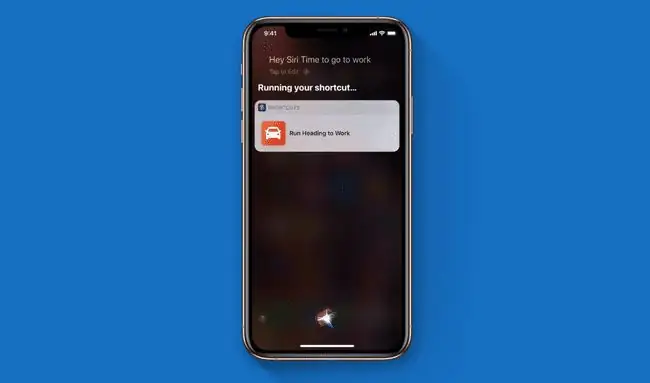
Vous vous souvenez du jeu iPod Music Quiz ? Il jouait des extraits de chansons de votre bibliothèque, et vous deviez deviner la mélodie. Maintenant, le même jeu est disponible sur votre iPhone. Où? C'est un raccourci dans l'application d'automatisation des raccourcis.
Shortcuts vous permet d'automatiser à peu près n'importe quoi sur votre iPhone, iPad ou vos appareils HomeKit. En faisant simplement glisser quelques étapes dans l'ordre dans lequel vous souhaitez qu'elles soient lues, vous pouvez créer des automatisations impressionnantes et étonnamment puissantes. Beaucoup de gens regardent l'application Raccourcis et la rejettent comme trop complexe, mais c'est tout le contraire. L'utilisation de raccourcis rend les choses plus simples, plus rapides et plus faciles. Vous pouvez même télécharger des raccourcis créés par d'autres personnes.
"Les meilleurs raccourcis sont toujours les moins compliqués."
"Il est intéressant de s'arrêter et de rechercher des modèles dans votre [vie quotidienne]", a déclaré Simon B. Støvring, développeur de l'application compagnon Shortcuts Scriptable, à Lifewire par message direct. "Chaque fois qu'il y a un modèle de comportement, quelque chose que vous faites tous les jours, il peut y avoir une opportunité de créer un raccourci qui le rend plus facile."
Comment fonctionnent les raccourcis sur iOS
Shortcuts est une application iPhone (et iPad) qui vous permet de créer des automatisations simples ou complexes en faisant glisser des "blocs d'action" dans une liste. Ces blocs d'action sont fournis par vos applications, et beaucoup sont simplement intégrés. Lorsque vous déclenchez un raccourci, il exécute ces blocs dans l'ordre.
Prenons un exemple simple pour nous faire une idée. Vous trouverez ci-dessous le propre raccourci Text Last Image d'Apple.
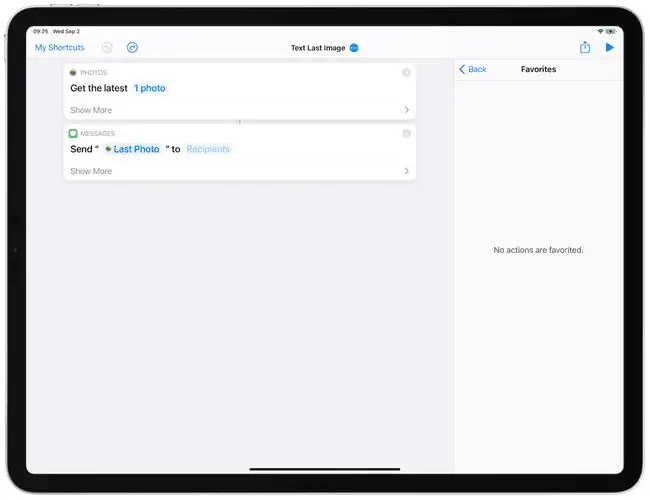
Ce raccourci saisit la dernière photo que vous avez prise et l'envoie à la ou aux personnes de votre choix. Vous ajoutez la liste des noms en appuyant sur le bouton "Destinataires", puis en choisissant dans une liste. Chaque fois que vous exécutez le raccourci, il enverra instantanément les photos à ces personnes.
Vous pouvez exécuter des raccourcis de plusieurs façons. Vous pouvez mettre une icône sur l'écran d'accueil, tout comme une application. Vous pouvez les exécuter à partir de feuilles de partage (le petit panneau coulissant qui vous permet d'envoyer des choses via d'autres applications et services, comme Messages et AirDrop), et vous pouvez même les faire exécuter automatiquement à une heure précise, ou lorsque vous arrivez ou partez une location. Et bien qu'il soit possible de créer des raccourcis incroyablement complexes, ce n'est pas du tout nécessaire.
"Les meilleurs raccourcis sont toujours les moins compliqués", a déclaré l'auteur des raccourcis Jordan Merrick à Lifewire par e-mail.
Pourquoi s'embêter avec des raccourcis ?
"Lorsqu'elle est bien faite, l'automatisation peut vous faire gagner du temps et des efforts", déclare Merrick. "Automatiser une tâche qui contient plusieurs étapes signifie que vous n'avez pas à les faire vous-même."
Cela peut prendre un peu de temps pour trouver le raccourci, mais une fois que vous l'avez fait, vous n'aurez plus jamais à effectuer ces étapes ennuyeuses et répétitives. C'est à ça que servent les ordinateurs, après tout.
"Une fois que vous avez automatisé une tâche pour la rendre plus efficace, c'est généralement aussi plus pratique pour vous", déclare Støvring.
Bottom Line
C'est facile. Ouvrez l'application Raccourcis sur votre iPhone ou iPad dès maintenant (ou téléchargez-la depuis l'App Store), puis jetez un coup d'œil aux exemples de raccourcis qu'elle contient. Allez-y et consultez le raccourci Music Quiz d'Apple pendant que vous y êtes. Vous pouvez creuser dans le "code" du raccourci pour voir comment il a été construit, ce qui est un excellent moyen d'apprendre. Un autre bon endroit pour trouver des raccourcis est sur ce subreddit.
Que pouvez-vous faire avec les raccourcis ?
L'iPhone peut lire les balises NFC, vous pouvez donc appuyer sur un autocollant sur un haut-parleur Bluetooth, puis un raccourci pourrait y connecter votre iPhone. Vous pouvez même apposer des autocollants sur les cartes de vos albums préférés, puis les lire en appuyant sur l'iPhone.
Voici celui que j'utilise. Lorsque je lance mon application de visionnage de films sur l'iPad, elle se connecte automatiquement à un haut-parleur, active la fonction Ne pas déranger et règle la luminosité de l'écran sur 100 %. Le tout sans mon intervention.
Maintenant, jetez un autre coup d'œil à cette capture d'écran ci-dessus, celle avec le joli cadre de l'iPad qui l'entoure. Le cadre autour de l'image a été ajouté en quelques instants, à l'aide d'un raccourci personnalisé.
Finitions avec le raccourci préféré de Simon B. Støvring.
"Je suis presque toujours la dernière personne de ma maisonnée à aller me coucher", explique Støvring, "j'ai donc un raccourci que j'exécute chaque fois que je me couche et qui garantit que toutes les lumières de mon appartement sont éteintes et démarre le suivi du sommeil avec l'application AutoSleep. »
Ça semble plutôt pratique.






